Q&Aナンバー【7209-5666】更新日:2012年11月6日
このページをブックマークする(ログイン中のみ利用可)
[Norton Internet Security 2012] 電子メールスキャンをオフにする方法を教えてください。
| 対象機種 | すべて |
|---|---|
| 対象OS |
|
 質問
質問
Norton Internet Security 2012で、発信電子メールスキャンと着信メールスキャンをオフにする方法を教えてください。
 回答
回答
2011年冬モデル〜2012年夏モデルで、Norton Internet Security 2012 が付属している機種向けのQ&Aです。
付属している機種や、異なるバージョンの操作などについては、次のQ&Aで確認できます。
 Norton Internet Securityについて教えてください。(新しいウィンドウで表示)
Norton Internet Securityについて教えてください。(新しいウィンドウで表示)
付属している機種や、異なるバージョンの操作などについては、次のQ&Aで確認できます。
 Norton Internet Securityについて教えてください。(新しいウィンドウで表示)
Norton Internet Securityについて教えてください。(新しいウィンドウで表示)次の手順で、Norton Internet Security 2012の発信電子メールスキャンと、着信メールスキャンをオフにします。

電子メールスキャンをオフにすると、電子メールを経由してコンピュータ内に侵入しようとするウイルスに対してパソコンが保護されなくなるため、通常は停止しないでください。
メールソフトの動作確認などで電子メールスキャン機能をオフにする場合、事前に電子メールや添付ファイルからウイルス感染を防ぐよう設定することをお勧めいたします。
電子メールを経由したウイルス感染を防ぐ方法については、次のQ&Aをご覧ください。 電子メールや添付ファイルを介したウイルス感染を防ぐ方法を教えてください。(新しいウィンドウで表示)
電子メールや添付ファイルを介したウイルス感染を防ぐ方法を教えてください。(新しいウィンドウで表示)

お使いの環境によっては、表示される画面が異なります。
- 「スタート」ボタン→「すべてのプログラム」→「Norton Internet Security」→「Norton Internet Security」の順にクリックします。
- 「Norton Internet Security」が表示されます。
画面上部の「設定」をクリックします。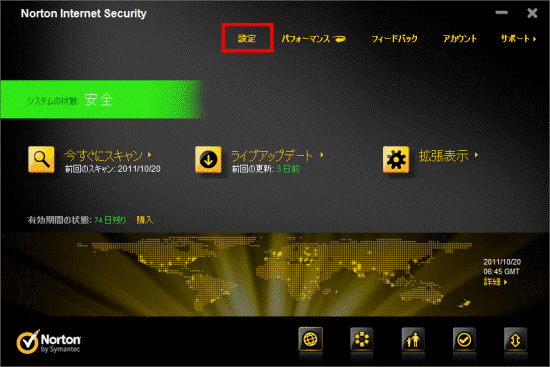
- 「設定」が表示されます。
「ネットワーク」をクリックします。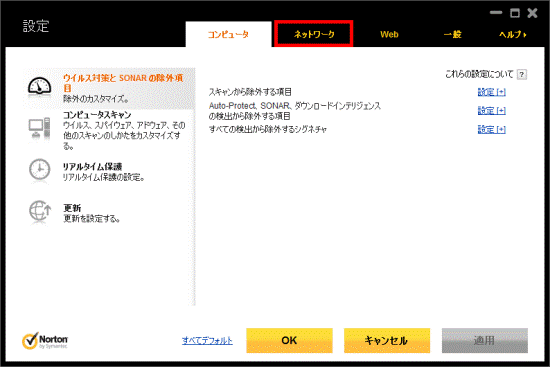
- 「ネットワーク」が表示されます。
「メッセージ保護」をクリックします。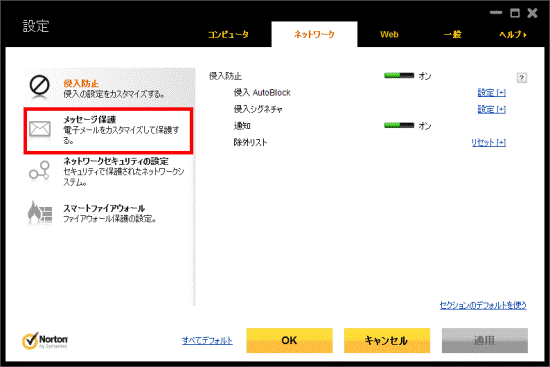
- 「メッセージ保護」が表示されます。
「電子メールウイルススキャン」の「オン」(緑色)をクリックし「オフ」(赤色)にします。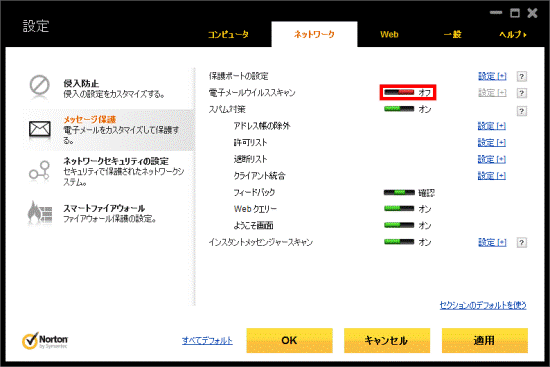
- 「適用」ボタンをクリックします。
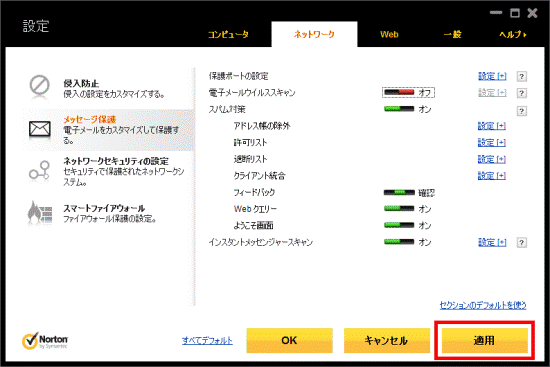
- 「セキュリティ要求」と表示されます。
「期間を選択してください。」の下にある「▼」ボタンをクリックし、表示される一覧から、電子メールスキャンをオフにする期間をクリックします。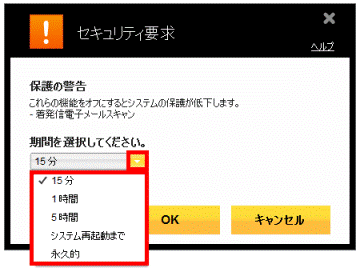
- 「OK」ボタンをクリックします。
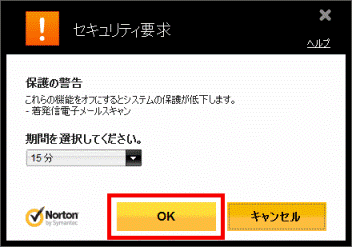
- 「メッセージ保護」の画面に戻ります。
「OK」ボタンをクリックします。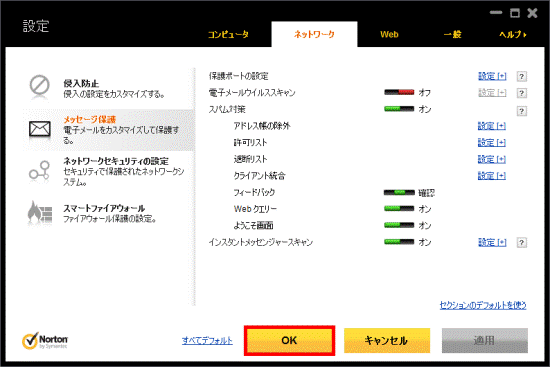
- 「×」ボタンをクリックし、「Norton Internet Security」を閉じます。



